Como ativar opções escondidas do desenvolvedor e opções de depuração USB - A7000, A7000 Plus / K3 Nota / A7000 Turbo (Smartphone)
Como ativar opções escondidas do desenvolvedor e opções de depuração USB - A7000, A7000 Plus / K3 Nota / A7000 Turbo (Smartphone)
Como ativar opções escondidas do desenvolvedor e opções de depuração USB - A7000, A7000 Plus / K3 Nota / A7000 Turbo (Smartphone)
Marcas aplicáveis
O sintoma acima está associado, mas não limitado a, aos seguintes sistemas:
- Smartphones Lenovo
Sistemas aplicáveis (tipos de máquinas, tipos de modelo)
- A7000, A7000 Plus (Smartphone), K3 Note / A7000 Turbo
Sistema operacional
Solução
As opções do desenvolvedor são usadas pelos desenvolvedores para fazer o teste do sistema. Para não trazer mis-operações para usuários, o sistema Android oculta automaticamente as opções do desenvolvedor. Para habilitar o desenvolvedor oculto e USB opções de depuração USB , consulte as etapas abaixo:
Para clientes do sistema operacional Android 5.0
- Toque configurações na tela inicial
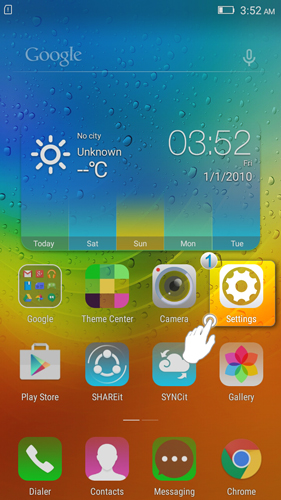
Figura 1 - Toque em Sobre o telefone
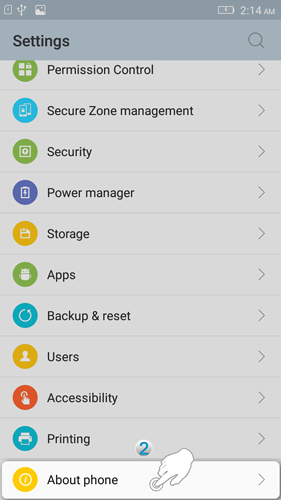
Figura 2 - Toque Informações do dispositivo
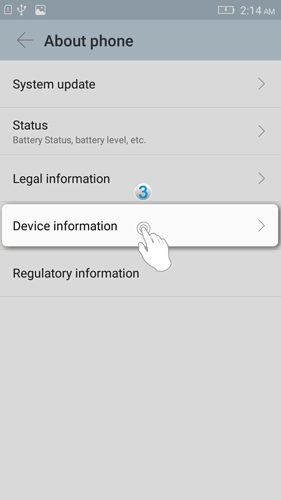
Fig.3 - Sete toca no número da compilação até “ Você agora é um desenvolvedor! ” Solicita
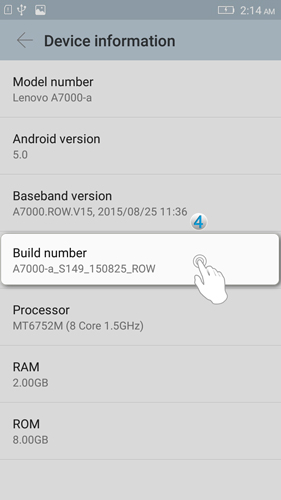
Fig.4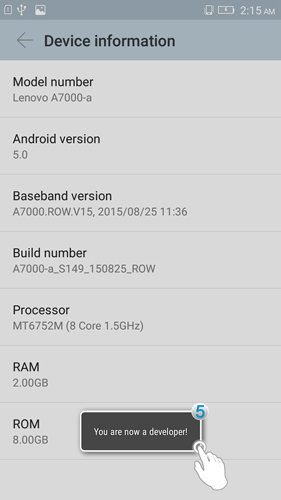
Fig.5 - Retorne à interface Configurações , toque Opções do desenvolvedor
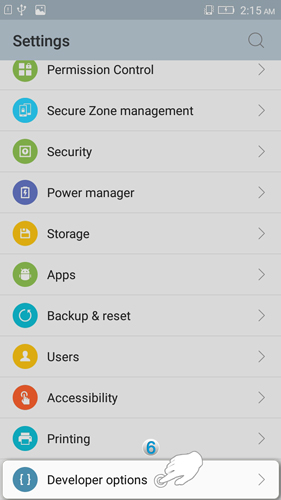
Fig.6 - Toque em depuração USB
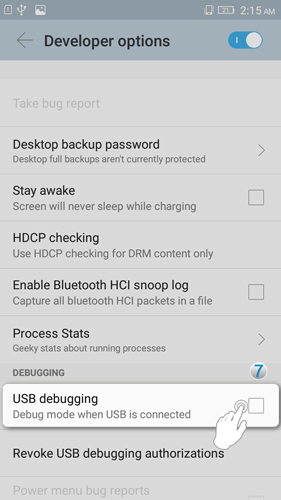
Fig.7 - Toque em OK
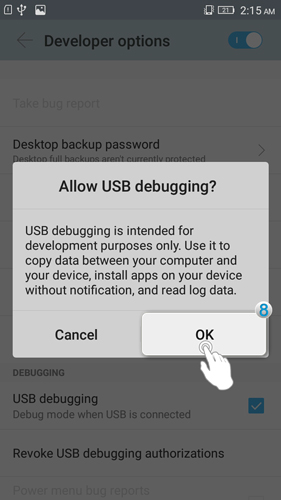
Fig.8
Para clientes do sistema operacional Android 6.0
- Toque configurações na tela inicial
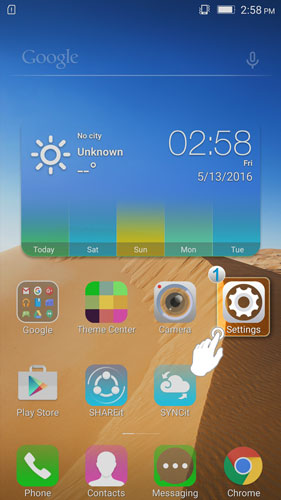
Figura 1
- Toque em Sobre o telefone
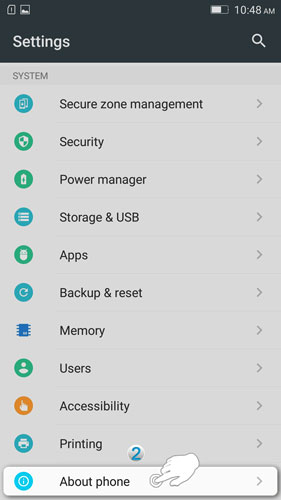
Figura 2 - Toque Informações do dispositivo

Fig.3
- Sete toca no número da compilação até “ Você agora é um desenvolvedor! ” Solicita
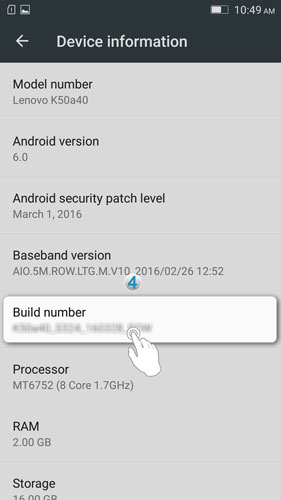
Fig.4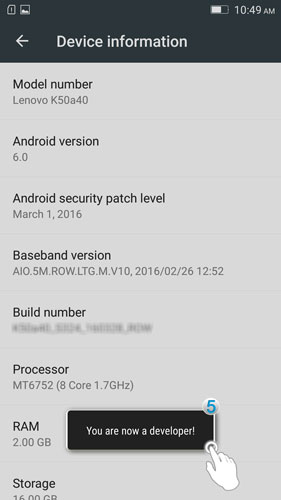
Fig.5 - Retorne à interface Configurações , toque Opções do desenvolvedor
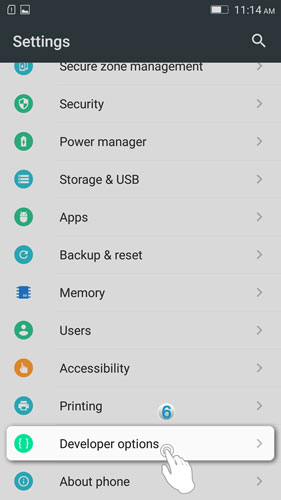
Fig.6 - Toque em depuração USB
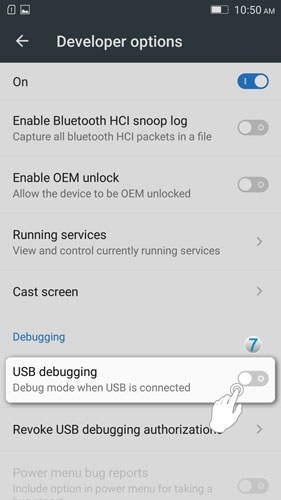
Fig.7 - Toque em OK
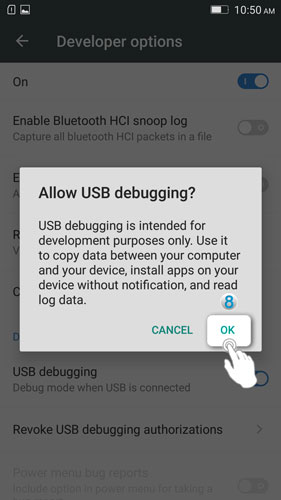
Fig.8
Seu feedback ajuda a melhorar a experiência geral

